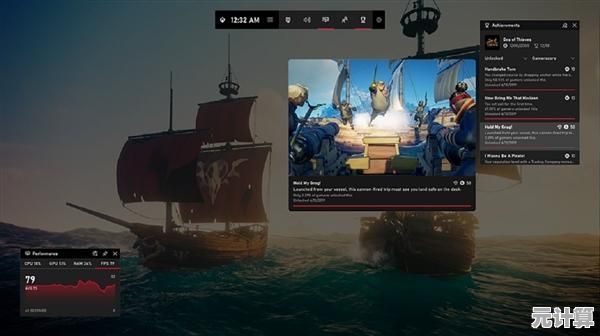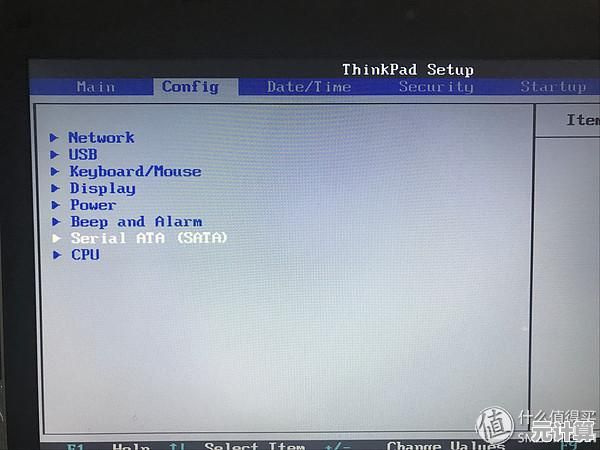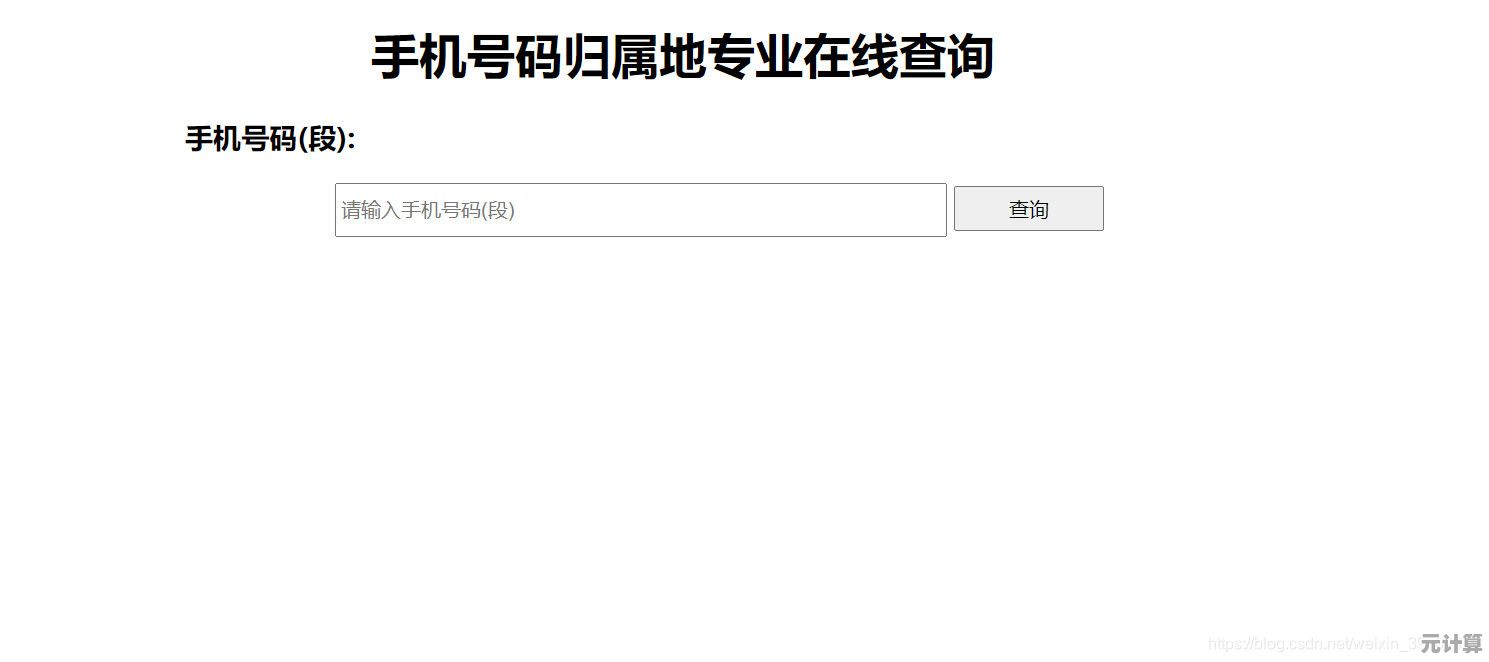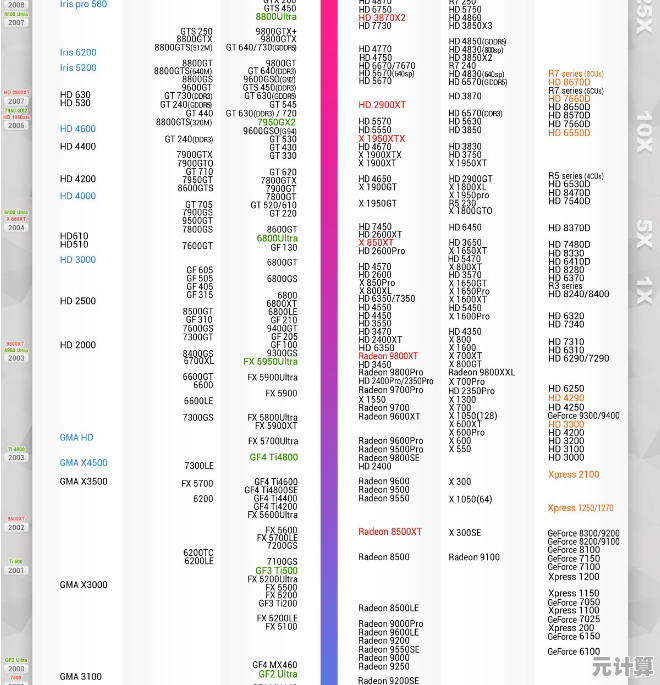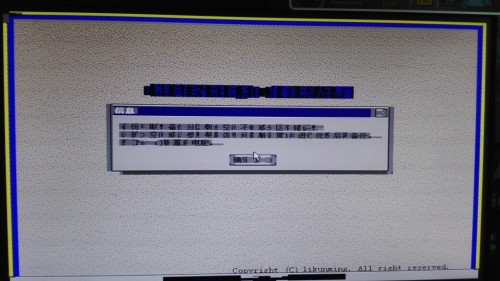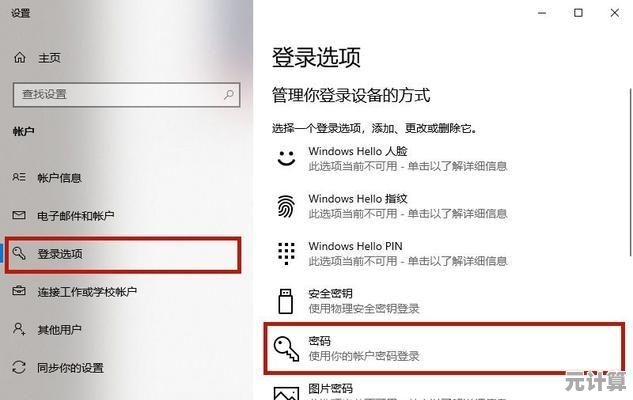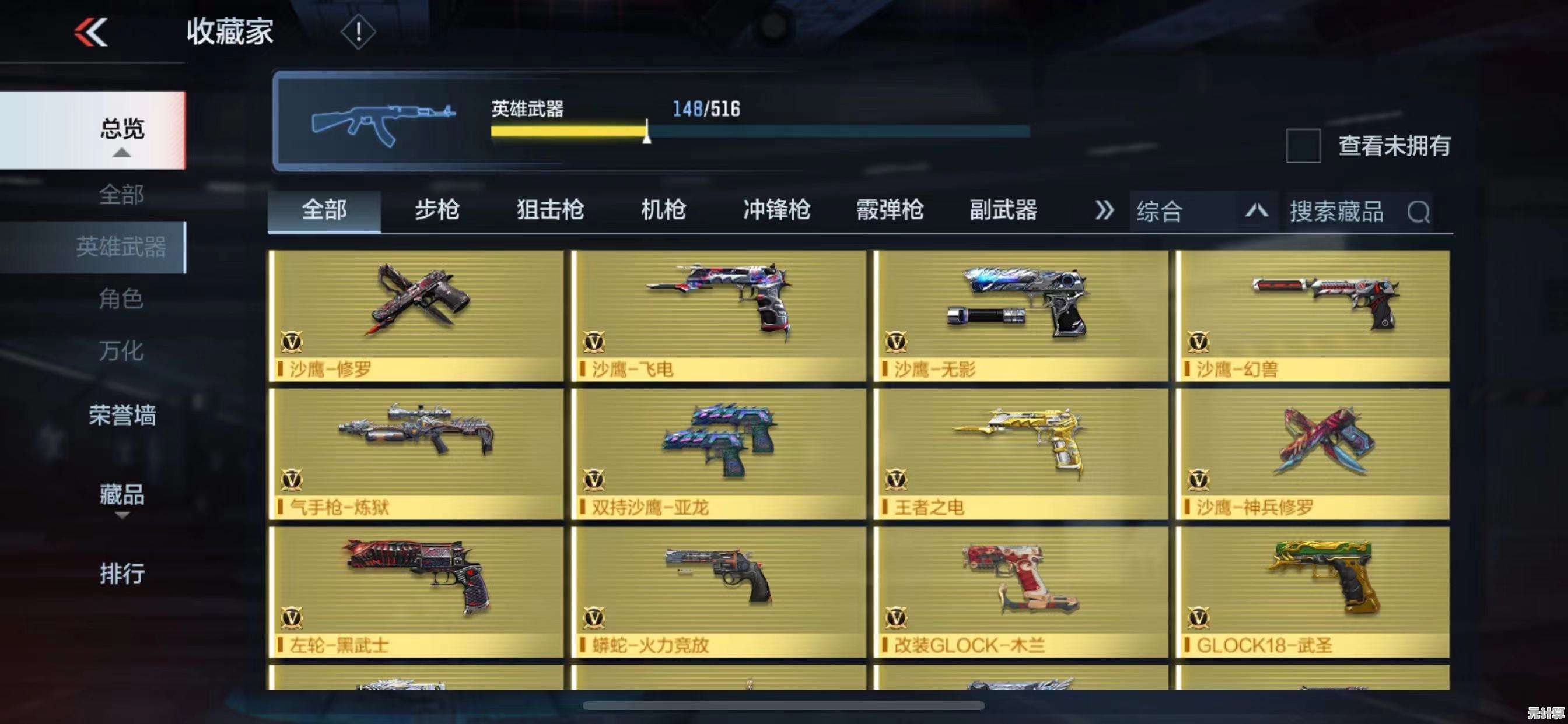掌握Fastboot驱动安装技巧:从下载到配置的实用教程
- 问答
- 2025-09-21 06:42:33
- 1
搞定Fastboot驱动安装:一个技术小白的踩坑实录
说实话,第一次接触Fastboot驱动的时候,我差点把电脑砸了,网上那些教程写得跟天书似的,要么就是“下载、安装、搞定”三步走,结果我卡在第二步死活识别不了设备,后来折腾了整整一个周末,终于摸清了门道,今天就把这些血泪经验分享给你,希望能帮你少走点弯路。
下载驱动:别随便找个链接就点
一开始我以为随便搜个“Fastboot驱动下载”就能搞定,结果下载了一堆乱七八糟的exe,电脑差点中招,后来才知道,最靠谱的方式是:
- 官方渠道:如果你用的是主流品牌(比如小米、华为),去官网找“开发者工具”或“USB驱动”页面,别偷懒。
- Google官方驱动:如果是Pixel或者其他Android设备,直接去Google开发者网站下载,别信第三方打包的版本。
- SDK Manager:如果你装了Android Studio,其实SDK Manager里自带驱动,路径在
SDK Manager > SDK Tools > Google USB Driver,勾选安装就行。
个人踩坑:我第一次用某品牌手机,官网驱动居然分“普通模式”和“Fastboot模式”两种,装错了死活认不出设备,气得我差点把数据线咬断。
安装驱动:Windows的玄学时刻
驱动下载完了,插上手机,打开Fastboot模式(通常是关机后按电源+音量减),…电脑没反应?别急,这时候Windows的设备管理器才是主战场。
- 打开设备管理器(Win+X,选“设备管理器”)。
- 找带黄色感叹号的“Android Device”或者“未知设备”,右键“更新驱动程序”。
- 选“浏览我的电脑以查找驱动程序”,手动指向你下载的驱动文件夹。
关键点:有时候Windows会自动安装一个错的驱动,你得先右键“卸载设备”,勾选“删除驱动程序”,再重新安装。
真实案例:我朋友的电脑死活认不出设备,后来发现是Windows Update自动装了个兼容驱动,覆盖了官方版本,卸载重装后秒识别,简直离谱。
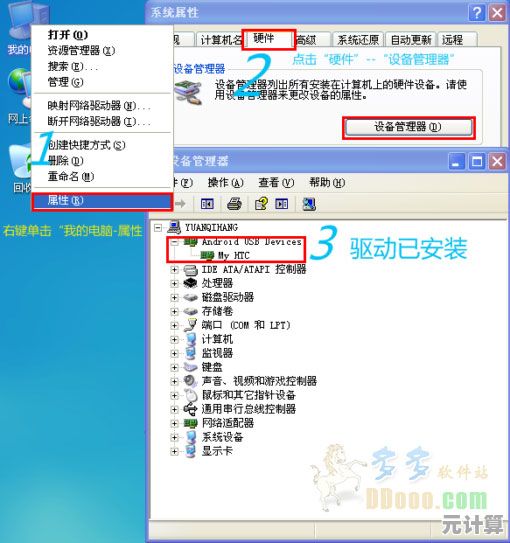
配置环境变量:别被命令行劝退
驱动装好了,但输入fastboot devices还是没反应?大概率是环境变量没配。
- 找到你的Fastboot工具路径(一般在SDK的
platform-tools文件夹里)。 - 右键“此电脑” > 属性 > 高级系统设置 > 环境变量。
- 在“系统变量”里找到
Path,编辑,添加你的platform-tools路径。
个人吐槽:我第一次配的时候,手抖多打了个分号,结果命令行直接罢工,后来发现是Windows对路径格式极其敏感,建议直接复制粘贴路径,别自己敲。

测试:别高兴太早
终于,输入fastboot devices,看到一串设备号跳出来,这时候千万别急着关窗口——先试试fastboot reboot,看看手机能不能正常重启。
血泪教训:我有一次驱动显示安装成功,但一执行命令就报错,后来发现是USB口接触不良,换根线就好了,如果遇到问题,先换线、换接口、换电脑试试,别死磕驱动。
终极建议:保持耐心,多试几次
Fastboot驱动安装就是个玄学过程,有时候明明一样的步骤,换台电脑就是不行,我的经验是:
- 关闭所有杀毒软件(尤其是某60,它特别喜欢拦截驱动安装)。
- 用原装数据线,别用那些充电宝送的劣质线。
- 如果是Win10/Win11,试试禁用驱动程序签名强制(方法自己搜,但不推荐长期用)。
搞定了Fastboot驱动,就像打通了Android刷机的任督二脉,后面解锁BL、刷Recovery都轻松多了,虽然过程折腾,但每次看到命令行跳出的那行OKAY,都有种莫名的成就感。
如果你也卡在这一步,别放弃,多试几次——毕竟,搞机的乐趣,不就是在崩溃和狂喜之间反复横跳吗?
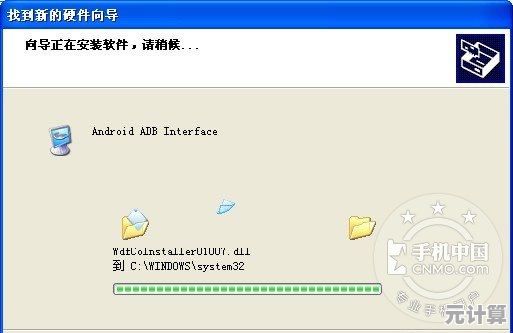
本文由苦芷烟于2025-09-21发表在笙亿网络策划,如有疑问,请联系我们。
本文链接:http://pro.xlisi.cn/wenda/33012.html